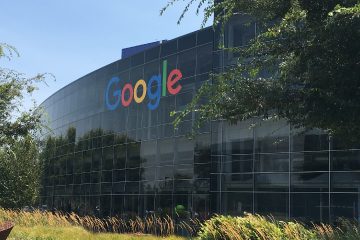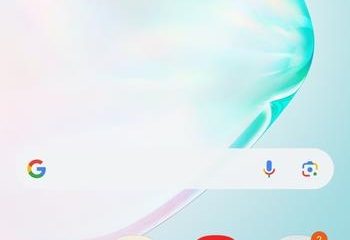Dacă doriți mai multe opțiuni de streaming decât cele oferite de Vizio SmartCast, să învățați cum să obțineți Roku pe Vizio Smart TV este calea de urmat. Roku deschide accesul la mii de aplicații gratuite și plătite, oferind televizorului dvs. o interfață mai curată și performanțe mai rapide pentru streaming zilnic.
DE CE ADĂUGAȚI ROKU LA TV-UL SMART VIZIO
Televizoarele inteligente Vizio rulează SmartCast, care limitează instalarea aplicațiilor. Conectând Roku la televizorul inteligent Vizio, deblocați experiența completă Roku, aplicații de streaming precum Netflix, Disney+, Hulu și canale live dintr-o interfață simplă. Este rapid, stabil și acceptă 4K pe modelele compatibile.
Roku include, de asemenea, telecomenzi dedicate, control vocal și căutare universală în aplicații, ceea ce face mai ușor să găsiți emisiuni în comparație cu navigarea SmartCast.

METODA 1: CONECTAȚI ROKU PRIN PORTUL HDMI
Cea mai simplă metodă de a utiliza Roku pe dispozitivul Vizio Smart TV Roku este conectarea Roku pe un dispozitiv extern Roku Stick sau Roku Ultra) printr-un port HDMI.
Conectați dispozitivul Roku la un port HDMI deschis al televizorului Vizio Smart.  Conectați cablul de alimentare al Roku la o priză de perete sau la un port USB de pe televizor. Porniți Vizio Smart TV și apăsați pe Input de pe telecomandă. Selectați intrarea HDMI care se potrivește cu portul utilizat pentru Roku. Introduceți bateriile în telecomanda Roku și urmați instrucțiunile de configurare de pe ecran.
Conectați cablul de alimentare al Roku la o priză de perete sau la un port USB de pe televizor. Porniți Vizio Smart TV și apăsați pe Input de pe telecomandă. Selectați intrarea HDMI care se potrivește cu portul utilizat pentru Roku. Introduceți bateriile în telecomanda Roku și urmați instrucțiunile de configurare de pe ecran. 
 Conectați-vă la Wi-Fi și conectați-vă sau creați un cont Roku.
Conectați-vă la Wi-Fi și conectați-vă sau creați un cont Roku.
Odată finalizată configurarea, veți vedea ecranul de pornire Roku. Acum puteți să răsfoiți și să instalați aplicații direct din Magazinul Canalului Roku.
METODA 2: UTILIZAȚI APLICAȚIA CANALUL ROKU
Dacă preferați să nu conectați hardware suplimentar, puteți accesa conținutul Roku prin aplicația Canalul Roku disponibilă pe unele televizoare inteligente Vizio care rulează SmartCast.
Apăsați butonul Vzio pentru a deschide butonul de pe SmartCast. Accesați secțiunea Aplicații și căutați Canalul Roku. Selectați și instalați aplicația. Deschide-l și conectează-te cu contul tău Roku. Începeți să transmiteți conținut Roku gratuit sau premium direct pe televizorul inteligent Vizio.
Notă: această metodă nu înlocuiește SmartCast cu Roku OS; oferă acces numai la filmele și emisiunile gratuite ale lui Roku în interfața Vizio.
METODA 3: OGLINDĂ ECRANUL ROKU PE TV-UL VIZIO
De asemenea, puteți utiliza oglindirea ecranului pentru a proiecta conținut de pe un dispozitiv Roku sau smartphone pe Vizio Smart TV.
Conectați atât dispozitivul dvs. Roku (sau telefonul) la aceeași rețea Wi-Fi, cât și Vizio Smart TV. Pe Roku, accesați Setări → Sistem → Oglindire ecran și activați oglindirea. Pe televizor, alegeți Intrare → Oglindire ecran. Pe telefon sau PC, selectați televizorul Vizio din lista de dispozitive disponibile. Aprobați conexiunea și începeți proiectarea sau oglindirea conținutului.
Această metodă funcționează cel mai bine pentru streaming ocazional sau partajarea conținutului mobil fără a instala aplicații noi.
METODA 4: CONFIGURAȚI UN ROKU STREAMING STICK
Dispozitivele Roku Streaming Stick sunt ideale dacă televizorul dvs. Vizio este montat și preferați o configurație compactă. Iată cum să vă conectați:
Introduceți Roku Streaming Stick direct într-un port HDMI. Conectați cablul de alimentare USB la televizor sau la priza de perete. Comutați la intrarea HDMI corectă. Urmați instrucțiunile de pe ecran pentru a vă conecta la Wi-Fi și a finaliza configurarea.
Roku Stick consumă energie prin portul USB al televizorului și rămâne ascuns în spatele televizorului dvs. Vizio, creând o instalare fără dezordine.
DEPONEREA PROBLEMELOR DE CONEXIUNE
Fără semnal HDMI? Încercați un alt port sau reașezați ferm stick-ul Roku. Roku nu pornește? Folosiți adaptorul de alimentare inclus în loc de alimentarea USB TV. Întârziere sau blocare? Verificați puterea Wi-Fi sau reporniți ambele dispozitive. Lipsește canalul Roku? Actualizați firmware-ul SmartCast sau reinstalați aplicația. După actualizare, Roku vă va cere să detectați tipul de Smart TV pe care îl aveți. 

Întrebări frecvente
Puteți descărca sistemul de operare Roku pe un televizor Vizio?
Nu. Televizoarele Vizio folosesc sistemul de operare SmartCast, deci Roku nu poate fi instalat direct. Îl puteți conecta sau transmite în flux doar extern.
Care Roku este cel mai bun pentru un Vizio Smart TV?
Roku Express și Streaming Stick 4K sunt populare pentru dimensiunea lor compactă și suportul pentru streaming 4K.
Orice televizor Vizio acceptă Roku?
Da, atâta timp cât acesta are cel puțin un port HDMI sau o rezoluție mai mare.
>REZUMAT
Conectați Roku prin HDMI pentru funcționalitate completă. Utilizați aplicația Roku Channel pentru acces limitat în SmartCast. Încercați oglindirea ecranului pentru vizualizarea fără fir. Streaming Sticks oferă configurații compacte pentru televizoarele montate pe perete. Știind cum să obțineți Roku pe Vizio Smart TV vă ajută să deblocați mult mai mult conținut și o performanță mai bună decât numai SmartCast. Indiferent dacă conectați un dispozitiv Roku prin HDMI, instalați aplicația The Roku Channel sau utilizați oglindirea ecranului, configurarea durează doar câteva minute și vă îmbunătățește instantaneu experiența de streaming.CONCLUZIE